1.หากคุณไม่รู้จัก HTML คุณสามารถใช้ "โปรแกรมแก้ไข Word to HTML" ออนไลน์ฟรีเพื่อออกแบบลายเซ็นของคุณใน HTML
2. ในการเพิ่มโลโก้หรือรูปภาพของคุณเองในลายเซ็น คุณจะต้องมีรูปภาพที่พร้อมใช้งานบนอินเทอร์เน็ต. ถึง ใส่ URL สาธารณะของภาพนั้น บนลายเซ็นของคุณ เรียกดูภาพบนเว็บ คลิกขวาที่มันแล้วเลือก คัดลอกที่อยู่รูปภาพ. จากนั้นวางที่อยู่ URL ของรูปภาพลงใน ระบุข้อความปฏิเสธความรับผิดชอบ กล่อง.
3. ตาม บทความของไมโครซอฟต์คุณสามารถใช้แอตทริบิวต์ใดๆ ต่อไปนี้สำหรับลายเซ็นของคุณได้ หากล้อมรอบด้วย %% (ดังใน %%DisplayName%% ในตัวอย่างด้านบน)
เมือง
บริษัท
ประเทศ
CustomAttribute1 – CustomAttribute15
แผนก
ชื่อที่แสดง
อีเมล
หมายเลขแฟกซ์
ชื่อจริง
เบอร์โทรศัพท์บ้าน
ชื่อย่อ
นามสกุล
ผู้จัดการ
เบอร์มือถือ
หมายเหตุ
สำนักงาน
อื่นๆหมายเลขแฟกซ์
อื่นๆบ้านหมายเลขโทรศัพท์
หมายเลขโทรศัพท์อื่นๆ
PagerNumber
หมายเลขโทรศัพท์
ตู้ ป. ณ
สถานะ
ถนน
ชื่อ
ชื่อเข้าสู่ระบบผู้ใช้
รหัสไปรษณีย์
6b1. หลังจากปรับแต่งลายเซ็นของคุณแล้ว ให้คลิกที่ เลือกหนึ่งอัน และเลือกว่าจะทำอย่างไรถ้าไม่สามารถแทรกข้อจำกัดความรับผิดชอบได้ (การดำเนินการย้อนกลับ)
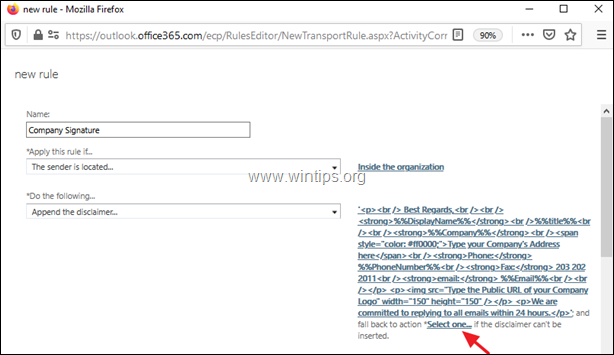
6b1.ระบุหนึ่งในการดำเนินการย้อนกลับที่มีอยู่แล้วคลิก ตกลง:
- ห่อ: เพื่อส่งต่อข้อความต้นฉบับเป็นไฟล์แนบและประทับตราการส่งต่อ
- ไม่สนใจ: ในการส่งข้อความโดยไม่มีลายเซ็น
- ปฏิเสธ: อย่าส่งข้อความ
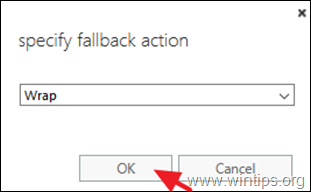
7. เสร็จแล้วเลื่อนลงมาเลือก บังคับใช้ และ บันทึก กฎใหม่ *
* บันทึก: หากคุณต้องการเปิดใช้งานหรือปิดใช้งานกฎในเวลาที่กำหนด หรือเพื่อเพิ่มการดำเนินการและข้อยกเว้นเพิ่มเติมให้กับกฎลายเซ็น ให้คลิก ตัวเลือกเพิ่มเติม และทำการเปลี่ยนแปลงของคุณ
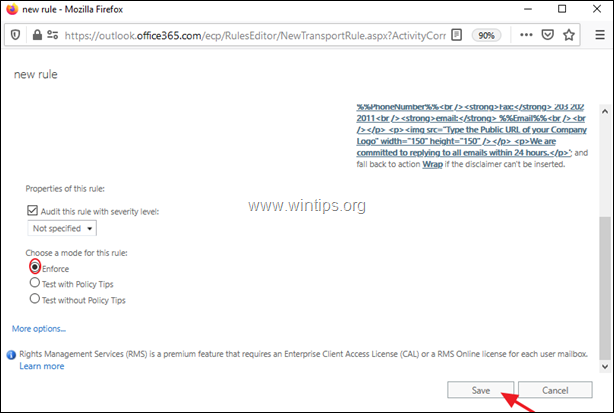
8.สุดท้าย เลือก ใช่ เพื่อใช้กฎกับข้อความทั้งหมดในอนาคต
9. รอ 15-20 นาที เพื่อให้กฎมีผล จากนั้นดำเนินการทดสอบลายเซ็นของคุณ*
* หมายเหตุ:
1. หากคุณเห็นช่องว่าง หลังจากทดสอบลายเซ็นจากผู้ใช้แล้ว ตรวจสอบให้แน่ใจว่าแอตทริบิวต์ที่ใช้ทั้งหมด (ใน ลายเซ็น) กรอกข้อมูลผู้ใช้ใน Active Directory (หรือใน 'Azure Active Directory' สำหรับ Office 365).
2. หลังจากเปลี่ยนแปลงการออกแบบลายเซ็นแล้ว ให้รอ 15-20 นาทีเพื่อให้กฎมีผลใช้
แค่นั้นแหละ! แจ้งให้เราทราบหากคู่มือนี้ช่วยคุณโดยแสดงความคิดเห็นเกี่ยวกับประสบการณ์ของคุณ โปรดกดไลค์และแชร์คู่มือนี้เพื่อช่วยเหลือผู้อื่น